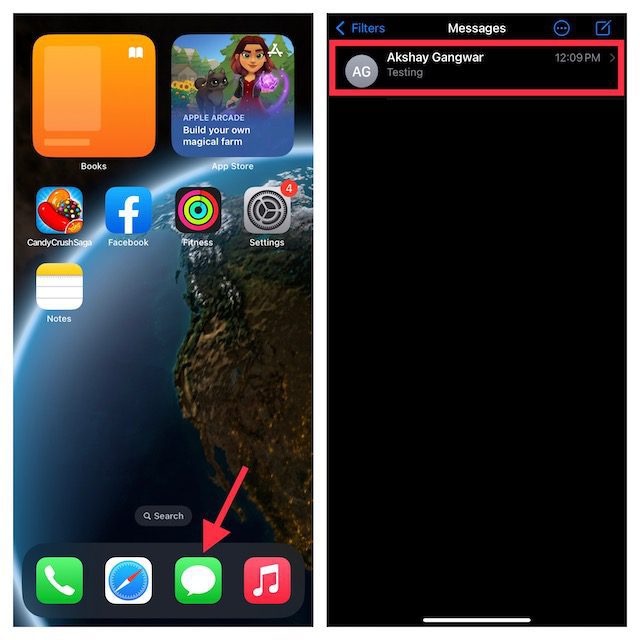
Ngay cả khi bạn giỏi viết lách, tôi tin rằng bạn sẽ đồng ý với tôi khi tôi nói rằng lỗi chính tả và lỗi ngữ pháp thông thường vẫn xảy ra. Chúng không phải lúc nào cũng dễ tránh, đặc biệt là khi chúng ta đang gấp rút quay lại cuộn trong các ứng dụng như TikTok. Đó là lý do tại sao hầu hết chúng ta đều muốn có nút chỉnh sửa trong trình nhắn tin và ứng dụng xã hội để thay đổi văn bản nếu chúng ta mắc lỗi. Xuất phát từ nhu cầu này, Apple hiện cho phép người dùng chỉnh sửa iMessage trên iPhone, iPad và Mac. Nếu bạn là người dùng iMessage, rất có thể bạn muốn hiểu cách sử dụng tính năng hữu ích này. Vì vậy, hãy xem cách bạn có thể chỉnh sửa tin nhắn văn bản trên iPhone trong hướng dẫn này.
Chỉnh sửa iMessages trên iPhone, iPad và Mac (2022)
Trước khi thực hiện các bước này, sẽ tốt hơn nếu bạn biết cách hoạt động của iMessage và chú ý đến những hạn chế.
Những điều cần nhớ trước khi chỉnh sửa iMessages
Đầu tiên, khả năng chỉnh sửa tin nhắn đã gửi đã được giới thiệu trong iOS 16, iPadOS 16 và macOS Ventura trên tất cả các thiết bị được hỗ trợ. Có một số điểm quan trọng bạn nên biết trước khi sử dụng tính năng thú vị này trong iMessage. Đó là:
- Để sử dụng tính năng này, không chỉ người gửi mà cả người nhận phải có phiên bản iOS, iPadOS hoặc macOS mới nhất trên thiết bị của họ.
- Nếu người nhận vẫn đang sử dụng iOS 15 trở xuống (iPadOS 15 trở xuống, macOS 12 trở xuống), họ sẽ vẫn thấy thư gốc chứ không phải phiên bản đã chỉnh sửa. Vì vậy, mọi thay đổi được thực hiện đối với tin nhắn sau khi cài đặt bản beta dành cho nhà phát triển iOS 16 sẽ không hiển thị với bạn bè của bạn trong bản phát hành ổn định iOS 15.
- Hạn chế chính của chức năng này là Apple cho phép bạn chỉnh sửa iMessages chỉ tối đa 15 phút sau khi gửi tin nhắn. Bạn sẽ không thấy tùy chọn chỉnh sửa nếu cố gắng thay đổi các tin nhắn cũ hơn 15 phút.
- Bạn có thể chỉnh sửa tin nhắn của mình bao nhiêu lần tùy thích trong thời gian quy định. Để cho biết rằng người gửi đã thay đổi tin nhắn văn bản gốc, cả người gửi và người nhận sẽ thấy thẻ “Đã chỉnh sửa” bên cạnh “Đã gửi” bên dưới tin nhắn trong chuỗi hội thoại.
Cách sửa tin nhắn đã gửi trên iPhone, iPad
1. Khởi chạy ứng dụng Tin nhắn trên iPhone hoặc iPad của bạn và mở chuỗi hội thoại.
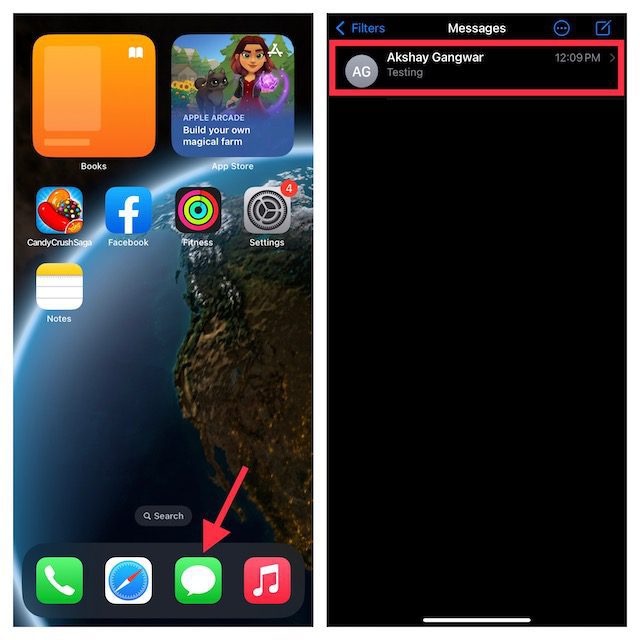
2. Bây giờ hãy tìm tin nhắn đã gửi gần đây nhất mà bạn muốn chỉnh sửa. Hãy nhớ rằng bạn chỉ có 15 phút để sửa lỗi. Vì vậy, hãy giữ tin nhắn và chọn “Chỉnh sửa” trong menu bật lên.
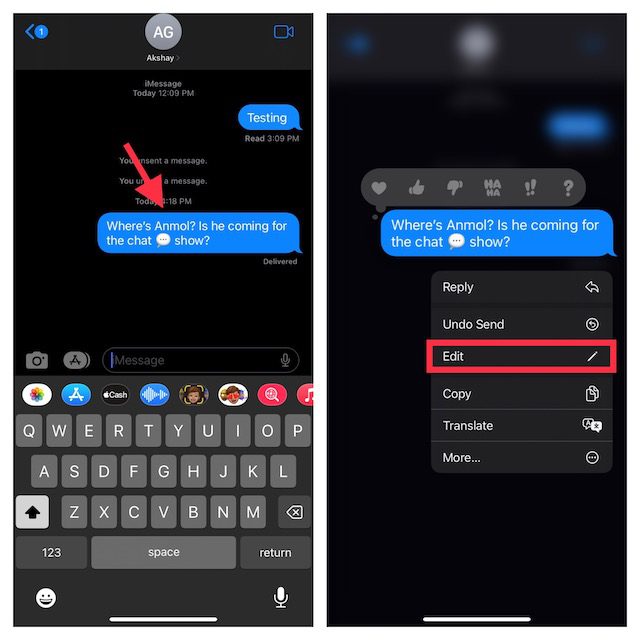
3. Bây giờ bạn có thể thực hiện các thay đổi mong muốn đối với văn bản. Khi bạn chỉnh sửa xong tin nhắn của mình, hãy nhấn vào “dấu kiểm màu xanh lam” để xác nhận và lưu các thay đổi của bạn.
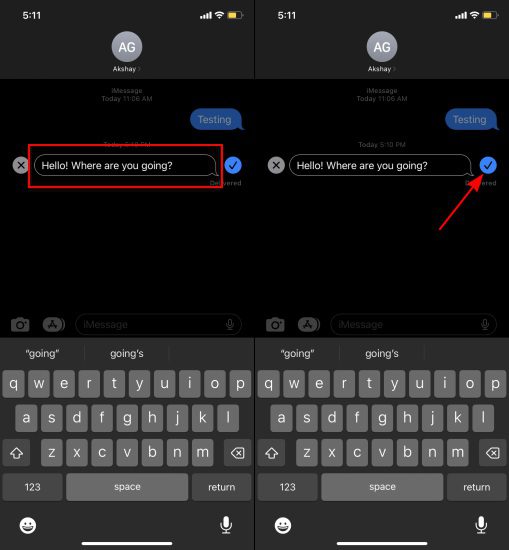
4. Giờ đây, văn bản đã chỉnh sửa được hiển thị cho người nhận với thẻ “Đã chỉnh sửa” bên dưới tin nhắn. Và không, iMessage không lưu lịch sử chỉnh sửa tin nhắn, vì vậy tin nhắn cũ của bạn sẽ biến mất vĩnh viễn.
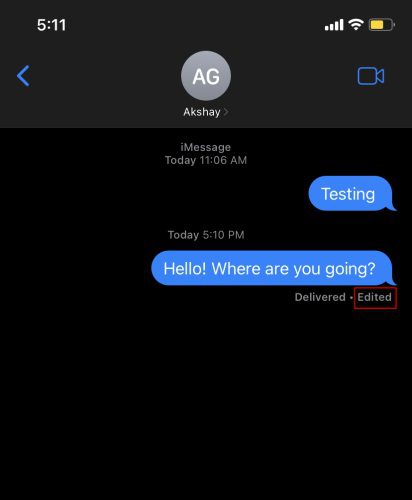
Cách chỉnh sửa tin nhắn đã gửi trên máy Mac
Các bước chỉnh sửa tin nhắn trên MacBook hoặc các thiết bị Mac khác khá giống với quy trình trên iPhone. Đây là cách nó hoạt động:
1. Mở ứng dụng Tin nhắn trên máy Mac của bạn và đi tới chuỗi hội thoại.
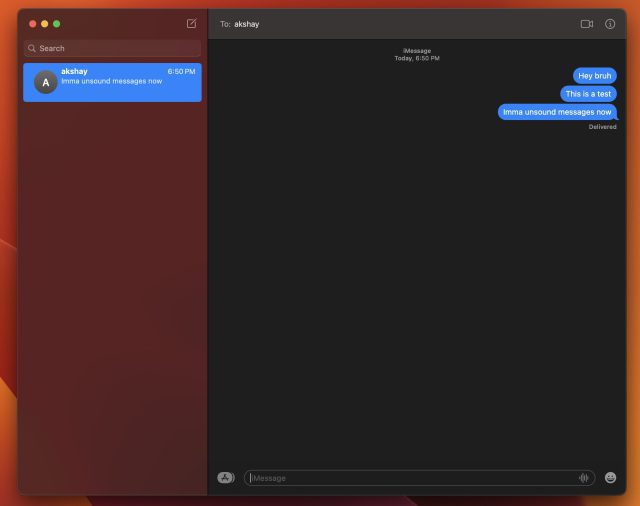
2. Nhấp chuột phải vào tin nhắn bạn muốn chỉnh sửa và chọn “Chỉnh sửa” từ menu bật lên. Ngoài ra, bạn có thể sử dụng Ctrl+nhấp chuột trái vào thông báo để hiển thị menu bật lên.
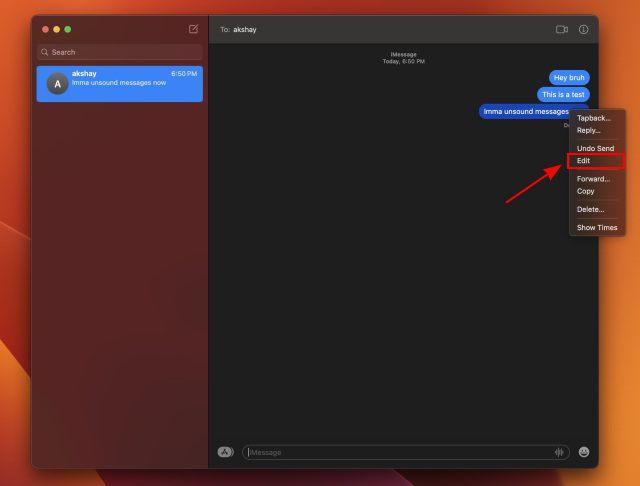
3. Bây giờ hãy thực hiện các thay đổi cần thiết đối với tin nhắn và nhấn vào dấu kiểm màu xanh lam để xác nhận.
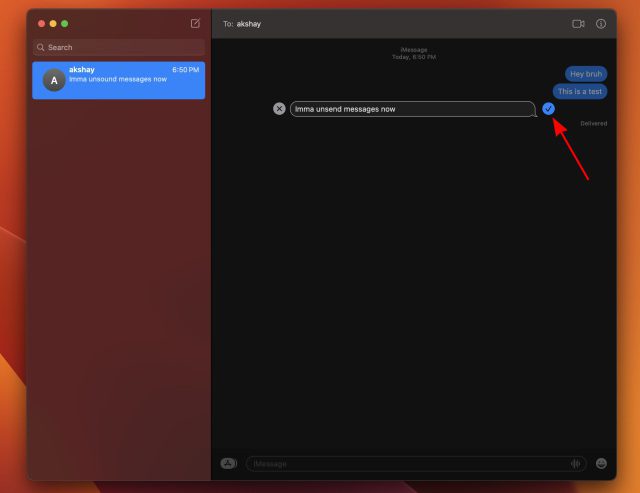
Chỉnh sửa tin nhắn văn bản trên iOS, iPadOS và macOS
Trong quá trình thử nghiệm, tôi thấy tính năng chỉnh sửa tin nhắn trên iPhone và Mac rất dễ sử dụng. Vì vậy, có, nó sẽ tìm thấy một vị trí trong mẹo và thủ thuật iMessage tốt nhất của chúng tôi. Tuy nhiên, một thay đổi nhỏ mà tôi muốn thấy là thời gian chỉnh sửa tin nhắn lâu hơn một chút, khoảng 30 phút. Để nâng cao hơn nữa trải nghiệm iMessaging, một bổ sung hữu ích sẽ là khả năng có các tin nhắn tự hủy như WhatsApp. Điều này không chỉ giúp dọn dẹp đống lộn xộn theo thời gian mà còn tăng quyền riêng tư của người dùng. Quay trở lại với tính năng có sẵn, bạn nghĩ gì về việc có thể chỉnh sửa tin nhắn trên iPhone và Mac? Hãy cho chúng tôi biết ý kiến của bạn trong phần bình luận bên dưới.
